Processen för att skapa mallar i Adobe InDesign börjar med noggrant planering av ett nytt dokument. Utifrån de riktlinjer du har fått från kunden kan du säkerställa att layouten motsvarar förväntningarna. I denna guide kommer jag att ge dig en omfattande översikt över hur du effektivt skapar ett nytt dokument och gör de viktigaste inställningarna som du inte bör glömma.
Viktigaste insikter
- Känn till layout-riktlinjerna för ditt projekt.
- Samla in viktiga värden som antal kolumner, avstånd mellan fält och textstorlekar.
- Säkerställ att dina dokument är korrekt formaterade innan du börjar arbeta.
Steg-för-steg-guide
Först är det förnuftigt att kontrollera layout-riktlinjerna som du har fått från kunden eller grafikern. Utifrån dessa riktlinjer kan du designa layouten för ditt nya dokument.
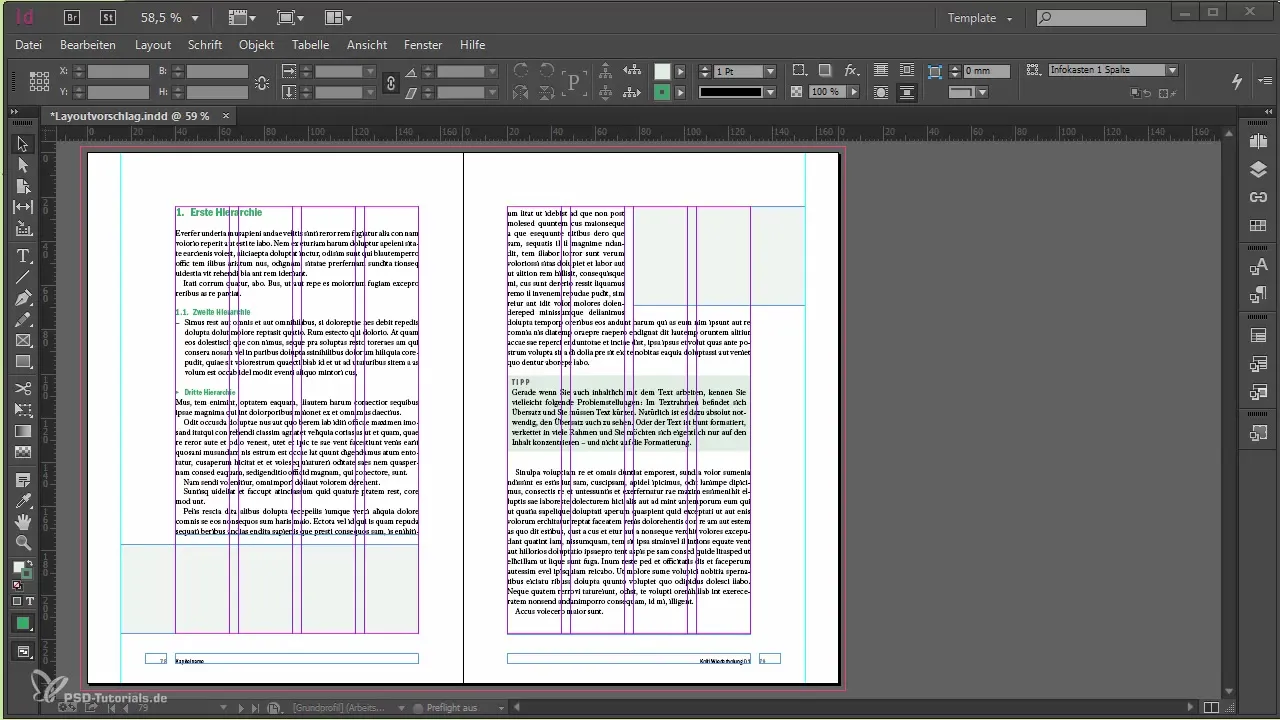
I detta exempel har du en levererad InDesign-fil från vilken du kan hämta relevant information. Var uppmärksam på detaljer som den önskade satsen, så att du vet hur din layout senare ska se ut.
Hämta värdena från InDesign-filen. Det handlar bland annat om kolumnantal, bredden på fälten och textstorlekarna. Om layouten till exempel innehåller fyra kolumner, bör du överväga hur texten fördelas i dessa kolumner.
Se till att denna kolumnstruktur löses upp vid placeringen av bilder eller grafik. Informera dig också om specifika element som text- och informationsrutor, tabeller och marginalkolumner som måste integreras i ditt dokument.
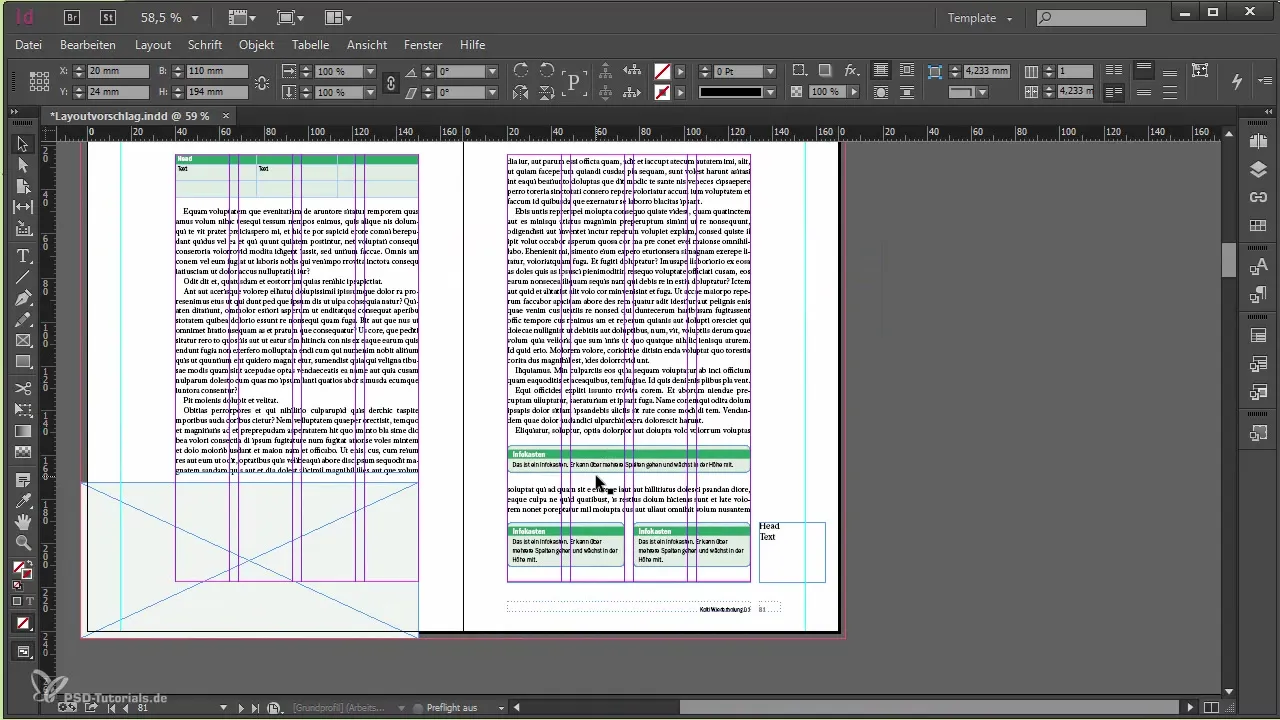
Skriv ner de viktigaste värdena på en anteckningsblock så att du snabbt kan komma åt dem utan att behöva växla mellan de olika dokumenten.
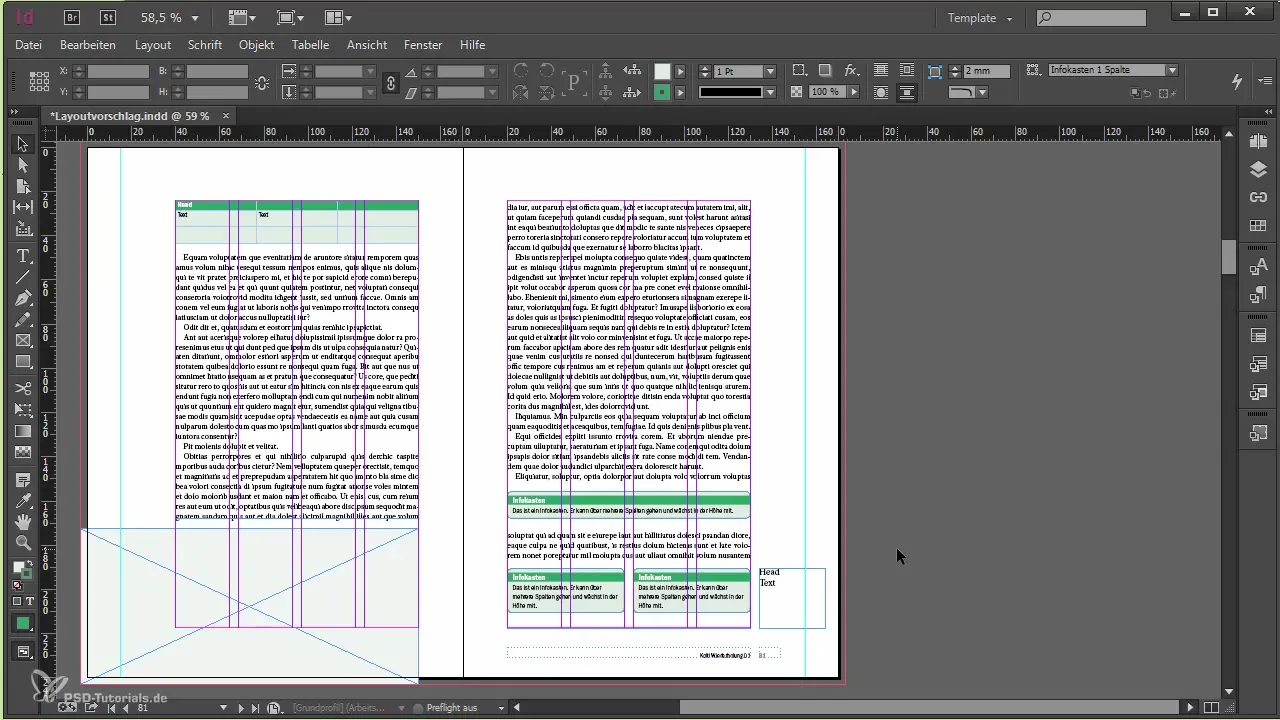
Nu är det dags att skapa ett nytt dokument i InDesign. Välj alternativet "Nytt dokument" och du får en dialogruta där du kan ange alla värden för ditt dokument.
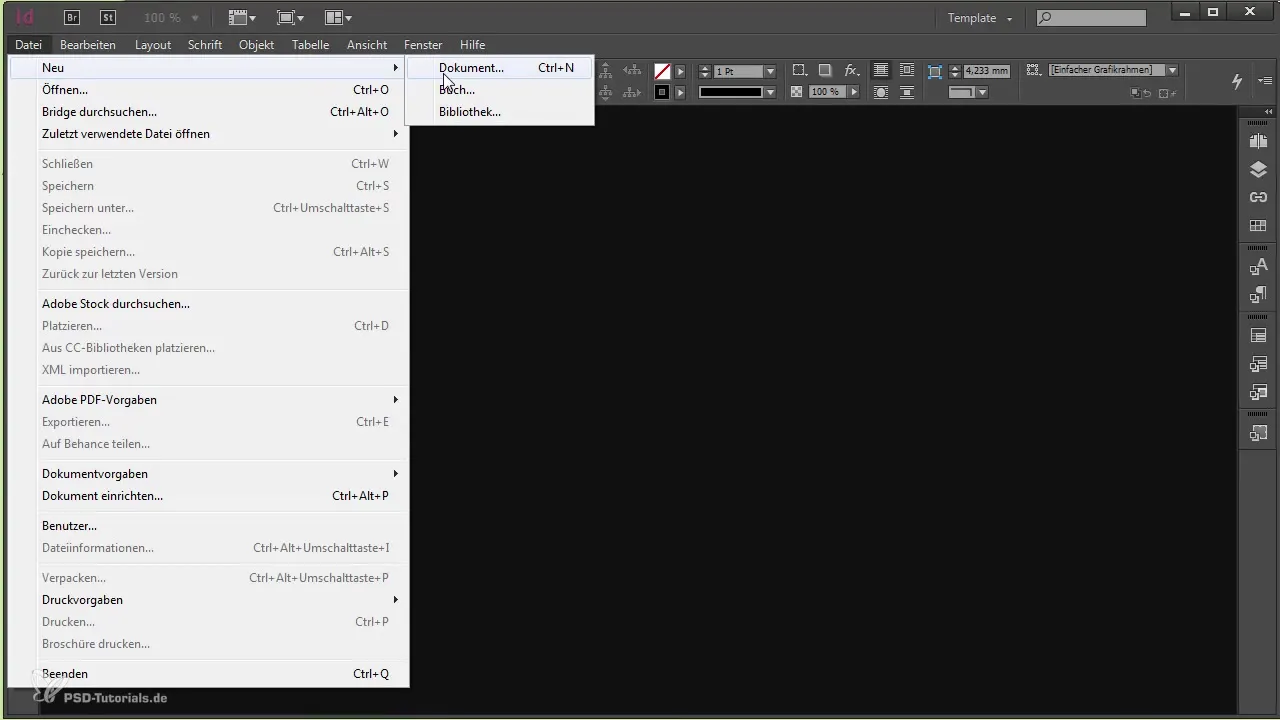
Börja med att fastställa bredd och höjd. I vårt fall är bredden 170 mm och höjden 240 mm. Layouten för dokumentet bör väljas i stående format och eftersom vi layoutar en bok behöver vi även vänstersidor.
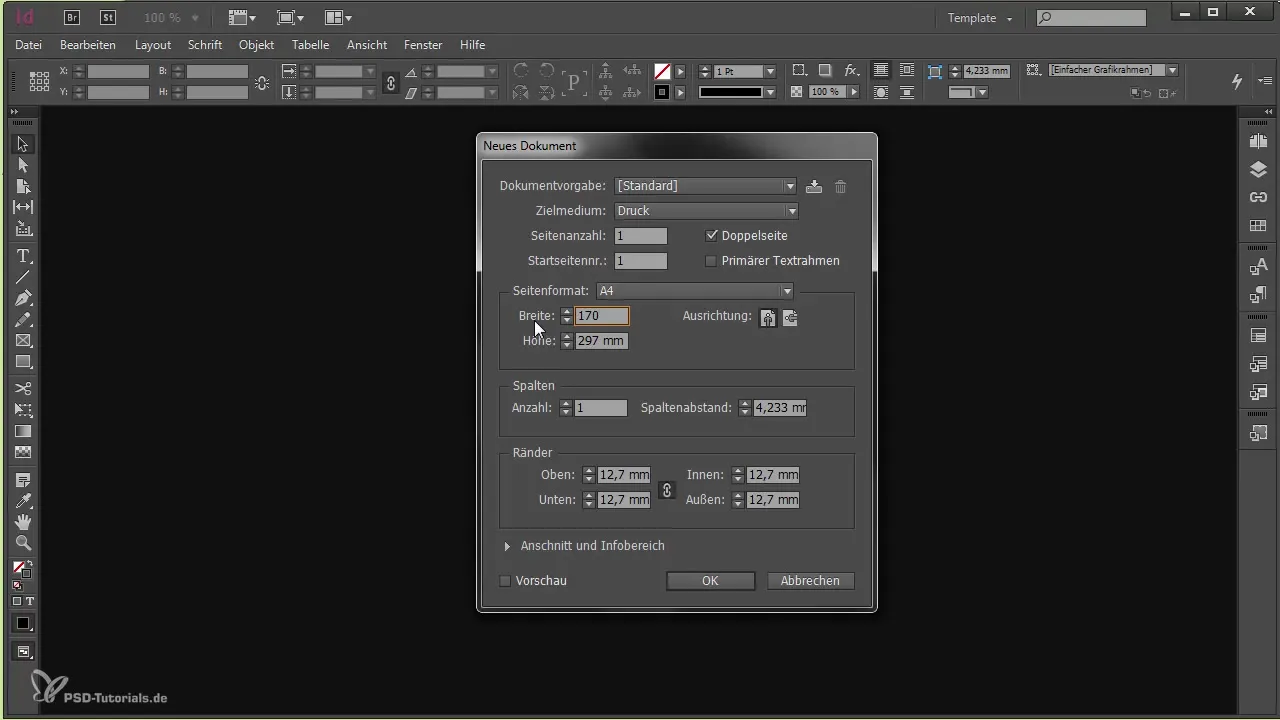
Direkt i dialogrutan kan du också ange antalet kolumner. Eftersom vi vet att fyra kolumner behövs, ställer du in detta här och var också uppmärksam på kolumnavståndet, som i vårt exempel är 4 mm.
Glöm inte att ställa in kanterna: Ovan 24 mm, nedan 22,59 mm, inre 20 mm och yttre 40 mm. Se till att dessa värden stämmer för att säkerställa en korrekt layout.
Det finns också möjlighet att sätta en bock vid "Primär textruta". Denna bock säkerställer att en textruta genereras automatiskt över mönstersidorna. I detta fall bör dock bocken inaktiveras eftersom den fyrakolumns layouten inte hör till den primära textrutan.
I stället kommer du senare att skapa din egen textruta. Innan du slutgiltigt skapar dokumentet, se till att beskärningen är inställd på 3 mm. Detta är en viktig detalj som ofta glöms bort, så det är bra att få denna vana.
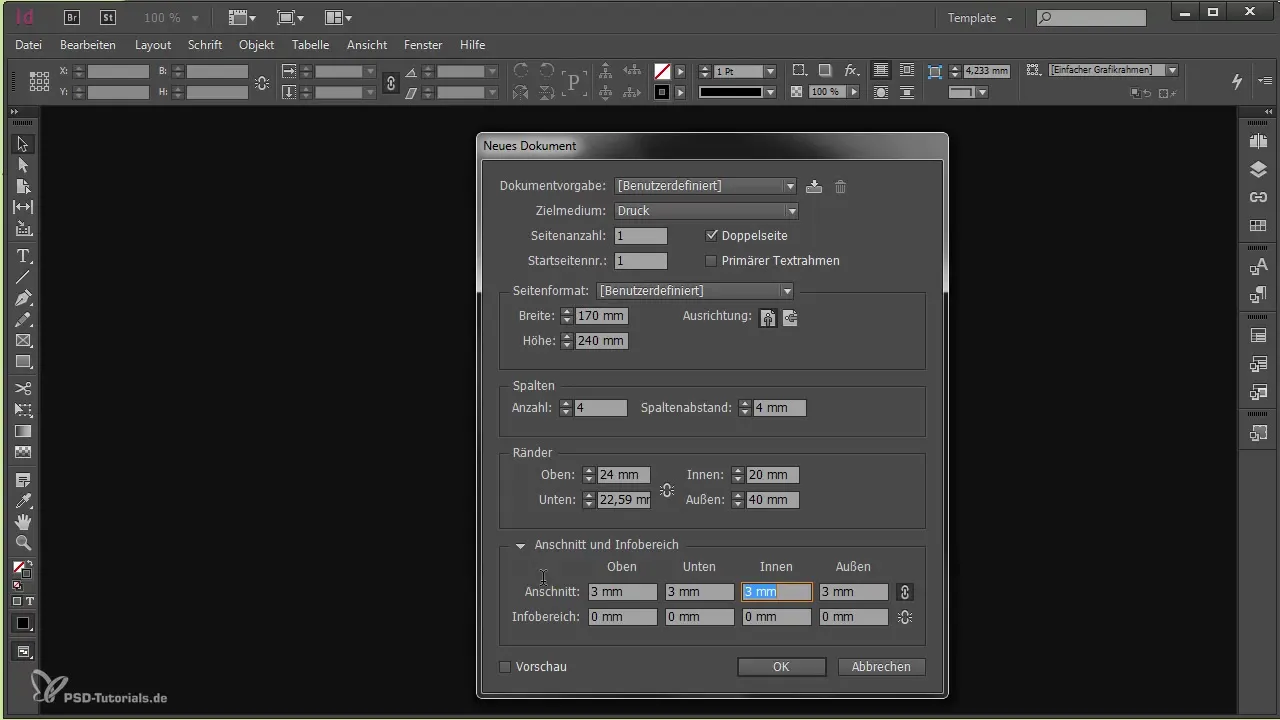
Bekräfta inställningarna och efter ett klick på "OK" kommer ditt nya dokument att skapas och du är redo att börja med din design.
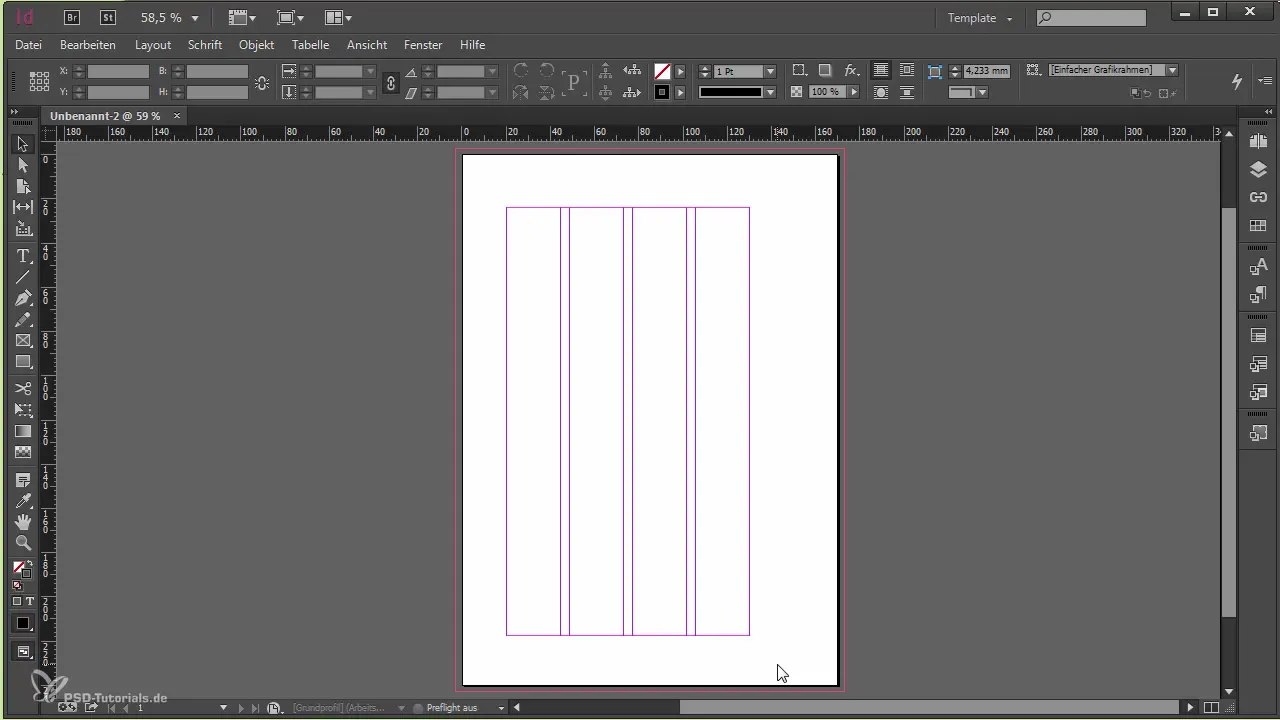
Sammanfattning
I denna guide har du lärt dig hur du systematiskt skapar ett nytt dokument i Adobe InDesign. Genom att noggrant beakta layout-riktlinjerna och de nödvändiga inställningarna säkerställer du att ditt projekt kan genomföras effektivt.
Vanliga frågor
Hur börjar jag med att skapa mallar i InDesign?Kontrollera layout-riktlinjerna och hämta viktiga värden från den levererade filen.
Var hittar jag kolumninställningarna?Kolumnerna anges i dialogrutan för det nya dokumentet.
Varför ska jag ställa in beskärningen?Beskärningen förhindrar att viktiga designelement klipps vid kanterna.
Vad är en primär textruta?En primär textruta är en automatiskt genererad textruta som du bör inaktivera i vissa fall.
Varför är det viktigt att ställa in kanterna korrekt?Felaktiga kanter kan leda till att den slutgiltiga layouten inte överensstämmer med projektets riktlinjer.


